Word 2007/2003/2002(OfficeXP)/2000/98、Word98 for Mac
図はWord2000を基準にしているため、他のバージョンでは少し違うことがあります。

| (1) | メニューバーの[挿入]−[図]−[ファイルから]を選びます。[図の挿入] ダイアログボックスで使いたい画像を選んで、[挿入]ボタンをクリックします。 |
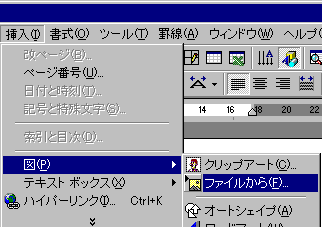
■Word98、Word98 for Mac の場合
[図の挿入]ダイアログボックスで「位置を固定しない」にチェックを入れます。
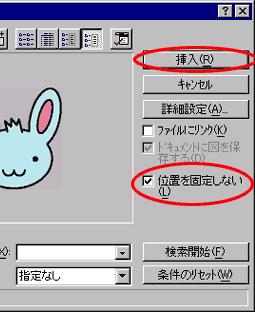
| (2) |
画像をクリックして、□で囲まれた状態にして、メニューバーの[書式]−[図]を選びます。
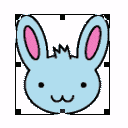  |

※画像を入れてテンプレートがずれた場合、次の操作で直ります。
■Word 2007/2003/2002(Office XP)/2000の場合
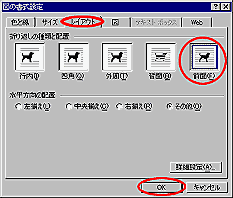
[図の書式設定]ダイアログボックスで[レイアウト]タブをクリックし、[折り返しの種類と配置]の「前面」を選んで、[OK]ボタンをクリックします。
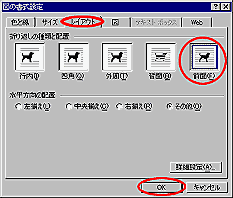
■Word 98、Word98 for Mac の場合
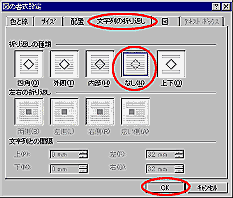
[図の書式設定]ダイアログボックスで[文字列の折り返し]タブをクリックし、[折り返しの種類]の「なし」を選んで、[OK]ボタンをクリックします。
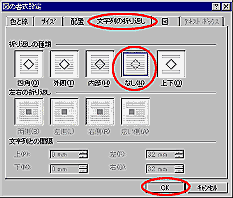
| (3) |
画像の大きさを変える場合は、画像をクリックして□または○で囲まれた状態にし、□または○のいずれかをドラッグして、大きさを調節します。
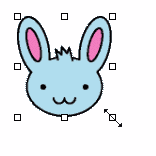 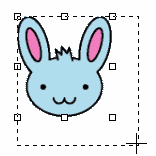 |
| (4) |
画像の位置を変更する場合は、画像をクリックして□または○で囲まれた状態になったらそのままドラッグします。
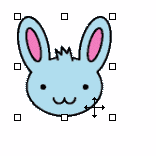 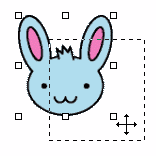 |
| 前へ | 前のページに戻る | 次へ |






